
Enige data wat die gebruiker per ongeluk van die iPhone verwyder het, kan herstel word. Daar word gewoonlik rugsteun hiervoor gebruik, maar programme van derdepartye kan help. Om in sommige gevalle SMS te herstel, is 'n spesiale toestel om SIM-kaarte te lees effektief.
Boodskap herstel
Daar is geen afdeling in iPhone nie Onlangs geskrap, waarmee u inhoud uit die asblik kon terugkry. SMS kan slegs per rugsteun of deur spesiale toerusting en sagteware gebruik word om SIM-kaarte te lees.
Let daarop dat die metode vir die herstel van data vanaf 'n SIM-kaart ook in dienssentrums gebruik word. Daarom moet u eers self die nodige boodskappe terugstuur. Dit neem nie veel tyd nie en is absoluut gratis.
Lees ook:
IPhone-aantekening herstel
Herstel Herstel geskrapte foto's / geskrapte video op iPhone
Metode 1: herstel van Enigma
Enigma Recovery is 'n nuttige program wat nie ekstra toestelle benodig vir SMS-herstel nie. Daarmee kan u ook kontakte, notas, video's, foto's, oproepe, data van kitsboodskappe en meer herstel. Enigma Recovery kan iTunes vervang met die funksie daarvan om rugsteun te skep en te gebruik.
Laai Enigma Recovery van die amptelike webwerf af
- Laai, installeer en open Enigma Recovery op u rekenaar.
- Koppel die iPhone via die USB-kabel, nadat dit voorheen aangeskakel is "Vliegtuigmodus". Lees hoe u dit kan doen in ons artikel in Metode 2.
- In die volgende venster moet u die tipe data kies wat die program sal soek vir geskrap lêers. Merk die kassie langs "Messages" en klik Begin skandeer.
- Wag totdat die skandering voltooi is. Na voltooiing, sal die onlangse SMS-verwydering van Enigma Recovery vertoon word. Om die herstel te herstel, kies die gewenste boodskap en druk op "Uitvoer en herstel".
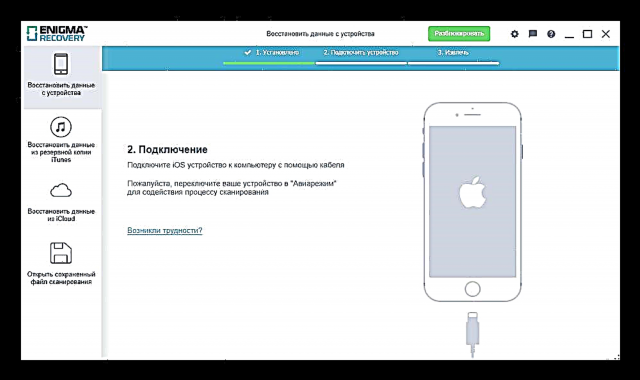
Lees meer: Hoe om LTE / 3G op iPhone uit te skakel


Kyk ook: iPhone-herstelprogrammatuur
Metode 2: sagteware van derdepartye
Dit is die moeite werd om te noem oor spesiale programme wat met data op die SIM-kaart werk. Gewoonlik word dit deur meesters in dienssentrums gebruik, maar 'n gereelde gebruiker kan dit maklik uitvind. Dit sal egter 'n toestel benodig om SIM-kaarte te lees - 'n USB-kaartleser. U kan dit by enige elektroniese winkel koop.
Kyk ook: Hoe om 'n SIM-kaart in die iPhone in te sit
As u reeds 'n kaartleser het, laai en installeer dan spesiale programme om daarmee te werk. Ons beveel die herstel van Data Doctor - SIM-kaart aan. Die enigste nadeel is die gebrek aan Russiese taal, maar dit word gratis versprei en laat u ook rugsteunkopieë maak. Maar haar belangrikste taak is om met SIM-kaarte te werk.
Laai die herstel van Data Doctor - SIM-kaart van die amptelike webwerf af
- Laai, installeer en open die program op u rekenaar.
- Verwyder die SIM-kaart van die iPhone en plaas dit in die kaartleser. Koppel dit dan aan die rekenaar.
- Drukknoppie "Soek" en kies die vooraf gekoppelde toestel.
- Na skandering sal 'n nuwe venster alle geskrapte data vertoon. Klik op die gewenste en kies "Save".


Metode 3: iCloud-rugsteun
Hierdie metode behels dat u slegs met die toestel self werk; die gebruiker het nie 'n rekenaar nodig nie. Om dit te gebruik, moes die funksie om outomaties kopieë van iCloud outomaties te skep en te stoor, eers aangeskakel word. Dit gebeur gewoonlik een keer per dag. U kan meer lees oor die herstel van die nodige data met behulp van iCloud deur gebruik te maak van die voorbeeldfoto in Metode 3 volgende artikel.
Lees meer: Herstel geskrapte data op iPhone via iCloud
Metode 4: iTunes-rugsteun
Om boodskappe met hierdie metode te herstel, benodig die gebruiker 'n USB-kabel, 'n rekenaar en iTunes. In hierdie geval word 'n herstelpunt geskep en gestoor wanneer die toestel aan die rekenaar gekoppel is en met die program gesinkroniseer word. Stap-vir-stap stappe om data te herstel deur 'n kopie van iTunes met behulp van die voorbeeldfoto's, word in Metode 2 volgende artikel. U moet dieselfde doen, maar met boodskappe.
Lees meer: Herstel geskrapte data op iPhone via iTunes
U kan verwyderde boodskappe en dialoë herstel met behulp van 'n voorheen gemaakte rugsteun of met behulp van derdeparty-sagteware.











